[UWP]使用GetAlphaMask制作阴影
1. 前言
最近常常接触到GetAlphaMask,所以想写这篇文章介绍下GetAlphaMask怎么使用。其实GetAlphaMask的使用场景十分有限,Github上能搜到的内容都是用来配合DropShadow的,所以这篇文章也以介绍DropShadow为主。
2. 合成阴影
先介绍一下合成阴影。Compositor.CreateDropShadow()可以创建一个DropShadow,将这个DropShadowDropShadow赋值到SpriteVisual的Shadow属性,然后使用ElementCompositionPreview.SetElementChildVisual 将这个SpriteVisual设置到某个UIElement的可视化层里,再将这个UIElement放到需要阴影的元素后面,这样基本的合成阴影就完成了。
具体代码如下:
<Grid VerticalAlignment="Center"
HorizontalAlignment="Center">
<Grid x:Name="BackgroundGrid"/>
<Grid Background="Turquoise"
x:Name="Host">
<TextBlock Text="I need shadow"
Foreground="White"
HorizontalAlignment="Center"
VerticalAlignment="Center"
FontSize="36"
Margin="16"/>
</Grid>
</Grid>
private readonly Compositor _compositor;
private readonly SpriteVisual _backgroundVisual;
private readonly DropShadow _dropShadow;
public MainPage() : base()
{
InitializeComponent();
_compositor = ElementCompositionPreview.GetElementVisual(this).Compositor;
//创建并配置DropShadow
_dropShadow = _compositor.CreateDropShadow();
_dropShadow.BlurRadius = 16;
_dropShadow.Offset = new Vector3(8);
//创建SpriteVisual并设置Shadow
_backgroundVisual = _compositor.CreateSpriteVisual();
_backgroundVisual.Shadow = _dropShadow;
//将SpriteVisual放到可视化树
ElementCompositionPreview.SetElementChildVisual(BackgroundGrid, _backgroundVisual);
Host.SizeChanged += OnHostSizeChanged;
}
private void OnHostSizeChanged(object sender, SizeChangedEventArgs e)
{
Vector2 newSize = new Vector2(0, 0);
Vector3 centerPoint = new Vector3(0, 0, 0);
if (Host != null)
{
newSize = new Vector2((float)Host.ActualWidth, (float)Host.ActualHeight);
centerPoint = new Vector3((float)Host.ActualWidth / 2, (float)Host.ActualHeight / 2, 0);
}
_backgroundVisual.CenterPoint = centerPoint;
_backgroundVisual.Size = newSize;
}
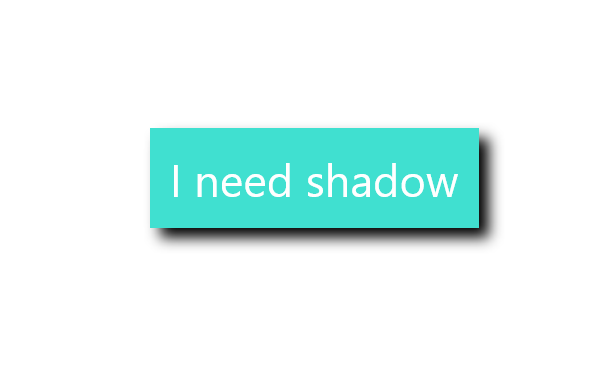
3. 使用GetAlphaMask裁剪阴影
上面的代码需要可以实现阴影,但只能实现矩形的阴影,在WPF和Silverlight中常用的Shape的阴影,或者文字的阴影都做不出来。
例如将XAML改成这样的话,结果绝不是我想要的东西:
<Grid VerticalAlignment="Center"
HorizontalAlignment="Center">
<Grid x:Name="BackgroundGrid"/>
<TextBlock Text="I need shadow"
x:Name="Host"
Foreground="Turquoise"
HorizontalAlignment="Center"
VerticalAlignment="Center"
FontSize="36"/>
</Grid>
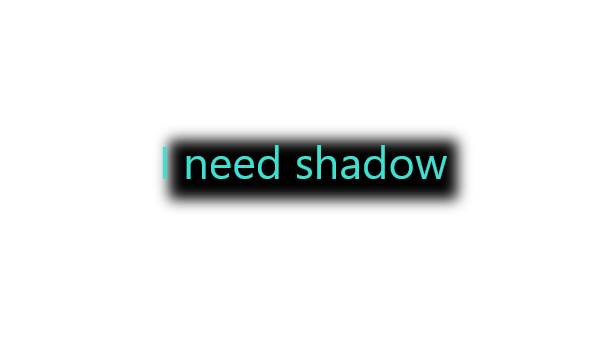
这时候就需要用到GetAlphaMask这个函数。
Image、 TextBlock和Shape分别实现一个名为GetAlphaMask的方法, 该方法返回一个CompositionBrush , 该方法表示具有元素形状的灰度图像。
官当文档 中是这样描述GetAlphaMask函数的,简单来说就是拿到一个Image、TextBlock或Shape的轮廓,这个轮廓可以作为DropShadow.Mask的值,这样DropShadow的形状就可调用GetAlphaMask的元素的形状一样了。
具体代码和结果如下,这才是我想要的效果:
_dropShadow.Mask = Host.GetAlphaMask();
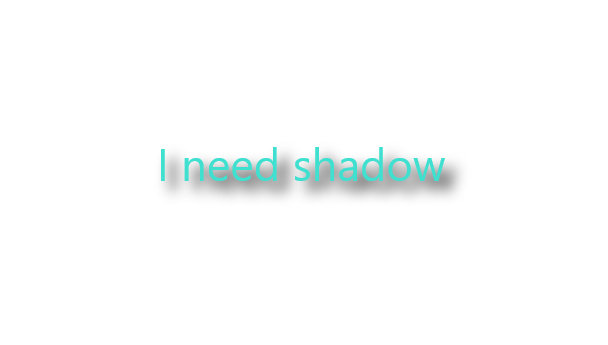
4. 使用DropShadowPanel
如果觉得自己写代码太过复杂, 可以使用Toolkit中的DropShadowPanel。
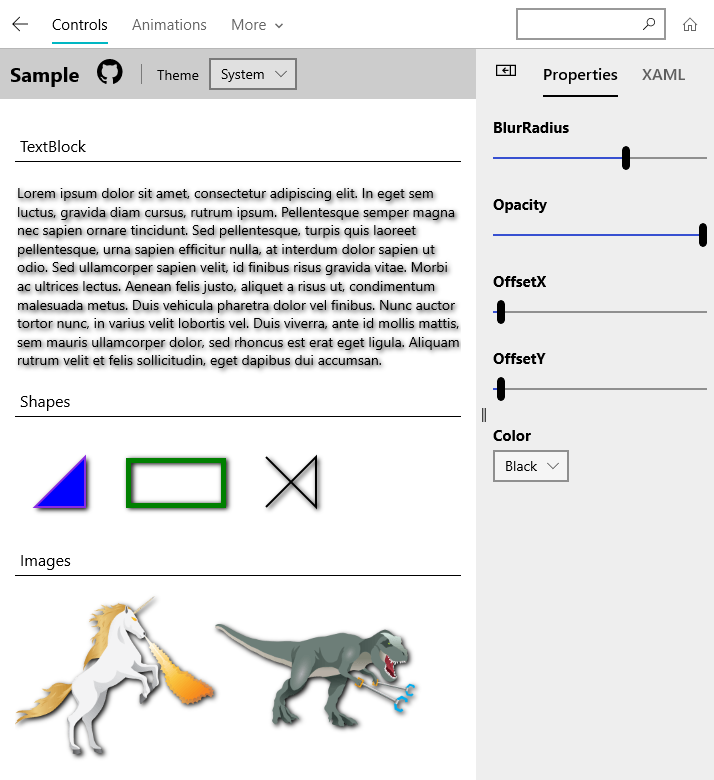
DropShadowPanel继承自ContentControl,当它的Cotnent为Shape、TextBlock、Image之一(或Toolkit中实现了GetAlphaMask的其它控件)时,它就调用GetAlphaMask获取阴影的形状,否则就是简单的举行,代码如下:
CompositionBrush mask = null;
if (Content is Image)
{
mask = ((Image)Content).GetAlphaMask();
}
else if (Content is Shape)
{
mask = ((Shape)Content).GetAlphaMask();
}
else if (Content is TextBlock)
{
mask = ((TextBlock)Content).GetAlphaMask();
}
else if (Content is ImageExBase imageExBase)
{
imageExBase.ImageExInitialized += ImageExInitialized;
if (imageExBase.IsInitialized)
{
imageExBase.ImageExInitialized -= ImageExInitialized;
mask = ((ImageExBase)Content).GetAlphaMask();
}
}
_dropShadow.Mask = mask;
之后它的做法和上面介绍的一样,把这个阴影设置到一个元素放在ContentPresenter后面,看起来就实现了Content的阴影:
_border = GetTemplateChild(PartShadow) as Border;
if (_border != null)
{
ElementCompositionPreview.SetElementChildVisual(_border, _shadowVisual);
}
<Grid Background="{TemplateBinding Background}"
BorderBrush="{TemplateBinding BorderBrush}"
BorderThickness="{TemplateBinding BorderThickness}"
HorizontalAlignment="{TemplateBinding HorizontalAlignment}"
VerticalAlignment="{TemplateBinding VerticalAlignment}">
<Border x:Name="ShadowElement"
HorizontalAlignment="{TemplateBinding HorizontalContentAlignment}"
VerticalAlignment="{TemplateBinding VerticalContentAlignment}" />
<ContentPresenter HorizontalAlignment="{TemplateBinding HorizontalContentAlignment}"
VerticalAlignment="{TemplateBinding VerticalContentAlignment}"/>
</Grid>
5. 参考
将可视化层与 XAML 结合使用 - Windows UWP applications Microsoft Docs
Shape.GetAlphaMask Method (Windows.UI.Xaml.Shapes) - Windows UWP applications Microsoft Docs
DropShadow.Mask Property (Windows.UI.Composition) - Windows UWP applications Microsoft Docs
WindowsCommunityToolkit_Microsoft.Toolkit.Uwp.UI.Controls_DropShadowPanel at master
DropShadowPanel XAML Control - Windows Community Toolkit Microsoft Docs
最新文章
- .Net多线程编程—任务Task
- 让ASP.NET5在Jexus上飞呀飞
- 实现滑动可固定header以及页面刷新
- springMVC学习之接受JSON参数
- 点击每个li节点,都弹出其文本值及修改
- android中BuildConfig.DEBUG的使用
- 【原】UIView实现点击着重效果的解决方案
- Android 子activity关闭 向父activity传值
- mycat分布式mysql中间件(数据库切分概述)[转]
- 如何解决设置Session保存在StateServer后引起WebService/WebMethod无法异步获取Session
- php插入转义与查找转义
- HDFS操作--文件上传/创建/删除/查询文件信息
- 【ASP.NET Web API教程】2.1 创建支持CRUD操作的Web API
- placeholder的字体样式改变,滚动条的颜色改变,ios日期兼容
- 1.1 Java概述上
- 1.1 PCI总线的组成结构
- Theano环境搭建/安装
- selenium-01 搭建环境
- Spring 官网下载zip jar
- Intellij IDEA 环境配置与使用
热门文章
- Android MediaPlayer 音频倍速播放,调整播放速度
- 如何更规范化编写Java 代码
- Tomcat+Nginx+Linux+Mysql部署豆瓣TOP250的项目到腾讯云服务器
- Spring Boot Thymeleaf 实现国际化
- Maven 梳理 - 核心概念
- H5刮刮卡效果
- 快学Scala 第十九课 (trait的abstract override使用)
- InfluxDB从原理到实战 - 什么是InfluxDB
- BT面板安装php报错configure: error: C preprocessor “/lib/cpp” fails sanity check
- 02-25 scikit-learn库之决策树